15 Cara Mengatasi Memori Penuh di HP Samsung
Untuk mendapatkan performa ponsel yang stabil dan optimal, penggunaan memori internal penting untuk kita perhatikan. Samsung sebagai salah satu produsen smartphone terkemuka di dunia berusaha untuk menghadirkan beragam tipe ponsel dengan kapasitas memori (ROM) yang cukup beragam mulai dari 32GB, 64GB, 128GB, 256GB, sampai 500GB. Beberapa tipe juga disematkan slot MicroSD agar pengguna dapat mengekspansi ruang penyimpanan secara mandiri.
Namun sayangnya, beberapa pengguna masih mengeluh mengenai memori internal yang cepat penuh dengan pesan notifikasi: “memori internal hampir habis”, “memori internal tidak cukup”, “tidak cukup ruang”, dll. Sampai saat ini, Samsung Galaxy J2 dan Samsung Galaxy J5 adalah tipe ponsel yang paling sering mengalami masalah memori penuh. Tetapi beberapa tipe lain juga banyak yang mengalami hal yang sama. Ini juga berkaitan dengan semakin tingginya kebutuhan memori dalam aktivitas sehari-hari.
Banyak dari anak-anak muda yang merasa tidak cukup lagi dengan kapasitas memori 32GB. Dengan banyaknya informasi yang masuk melalui WhatsApp seperti foto, video, audio, dokumen, dan sejenisnya menyebabkan memori cepat habis. Belum lagi permintaan update aplikasi yang juga membutuhkan memori berlebih. Jika tidak dikelola dengan baik, efeknya juga dapat menyebabkan HP sering lemot dan macet. Untuk mengatasi masalah ini, simak penyebab dan solusi mengatasinya berikut ini!
Lihat Juga : 12 Cara Mengatasi Notifikasi WhatsApp Tidak Muncul di HP Samsung
Penyebab memori penuh di HP Samsung
Ada banyak faktor yang menyebabkan memori internal cepat penuh / cepat habis; mulai dari penumpukan file cache / file sementara, instalasi aplikasi dan game yang berlebihan, unduhan video YouTube, kiriman file berkas dan media WhatsApp yang tidak pernah dibersihkan, dan masih banyak lagi. HP Samsung sendiri akan memberikan notifikasi kepada pengguna ketika memori internal tidak cukup untuk menyimpan file baru / menginstall aplikasi baru. Berikut beberapa poin penting yang menyebabkan memori internal Samsung cepat penuh;
- Penumpukan file sementara – Penumpukan file cache / sementara juga dapat menyebabkan memori internal penuh. Jika tidak dibersihkan secara berkala, maka dampaknya juga membuat smartphone mengalami lag dan macet saat digunakan.
- Penumpukan file berkas dan media – Selain file sementara yang diproduksi oleh sistem dan aplikasi terinstall, penumpukan file berkas dan media juga menyebabkan memori cepat penuh. Cek aplikasi My Files untuk memantau penggunaan memori internal di perangkat Samsung Anda.
- Unduhan video offline YouTube – Unduhan video offline YouTube juga menjadi beban pada memori internal Anda. Sebaiknya lakukan pembatasan atau atur supaya unduhan video YouTube simpan di kartu SD, tidak di memori internal.
- Instalasi aplikasi dan game dengan ukuran yang relatif besar – Aplikasi dan game juga menyebabkan memori internal penuh, utamanya game yang berukuran 1GB sampai 4GB.
- Pengguna tidak memasang memori eksternal – Faktor lain adalah tidak memanfaatkan kartu SD untuk meningkatkan kapasitas penyimpanan. Padahal hampir semua varian ponsel Samsung saat ini menyediakan slot MicroSD, di mana pengguna bisa melakukan ekspansi dengan memasang kartu SD dengan kapasitas maksimal hingga 512GB.
- Pengguna tidak memanfaatkan cloud storage – Banyak dari pengguna Samsung yang tidak memanfaatkan cloud storage sebagai alternatif lain dalam menyimpan file berkas. Padahal layanan cloud storage di perangkat Samsung seperti OneDrive dan Google Drive menyediakan kapasitas penyimpanan yang cukup besar.
- dll…
Lihat Juga : 15 Cara Mengatasi HP Samsung Lemot, Macet, LAG
Cara mengatasi memori penuh di HP Samsung
Setelah mengetahui penyebab memori internal penuh dari beberapa poin yang saya jelaskan di atas, saatnya untuk melakukan perubahan dengan membersihkan semua hal yang menyebabkan memori penuh. Untuk melakukannya, Anda bisa mulai dengan membersihkan file cache, menghapus aplikasi yang tidak digunakan, menghapus file berkas dan media, serta melakukan ekspansi dengan memasang memori eksternal. Selengkapnya, Anda bisa simak dan ikuti panduannya berikut ini.
1. Bersihkan file cache secara rutin
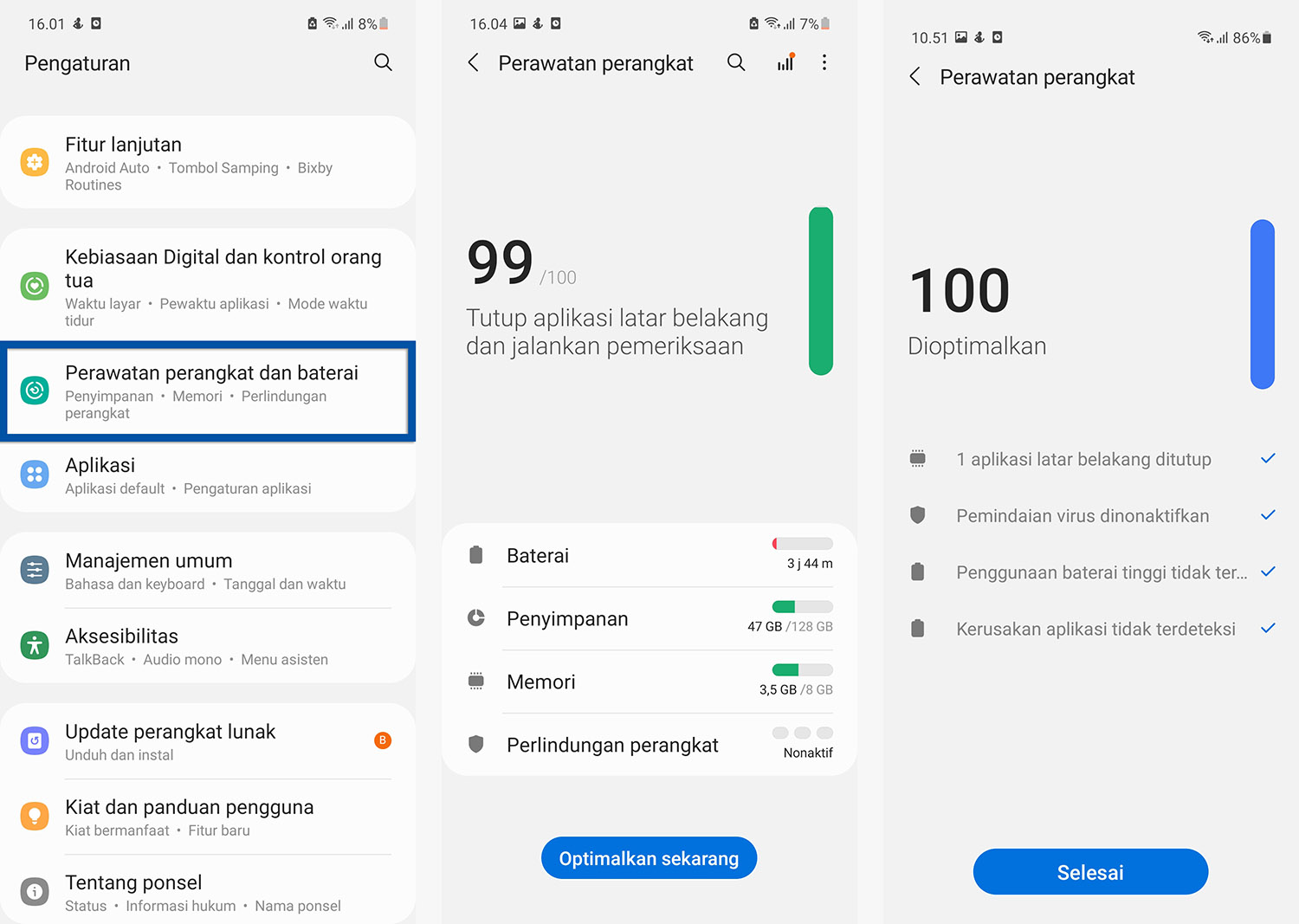
File cache merupakan file sementara yang diproduksi oleh sistem dan aplikasi. File cache berguna untuk mempercepat pengguna dalam menjalankan aplikasi atau fitur pada ponsel Android. Meski membantu pengguna dalam mempercepat suatu proses sistem dan aplikasi, file cache juga perlu dibersihkan secara berkala. Ini dilakukan untuk mengurangi penumpukan, menghindari crash antar aplikasi, dan juga memperbarui file cache yang lama dengan file cache yang baru. Untuk melakukannya, Anda bisa ikuti metodenya berikut ini.
- Buka menu Pengaturan pada ponsel Samsung Anda.
- Gulir ke bawah, lalu pilih Perawatan perangkat dan baterai.
- Pada halaman Perawatan perangkat, Anda dapat melihat informasi penggunaan sumber daya pada perangkat.
- Anda bisa ketuk ‘Optimalkan sekarang’ untuk mengoptimal perangkat Anda.
- Tunggu sampai prosesnya selesai.
- Selesai.
Lihat Juga : 15 Cara Membersihkan Cache di HP Samsung
2. Hapus aplikasi / game yang tidak digunakan

Selain file cache, Anda perlu menghapus aplikasi atau game yang tidak digunakan lagi, utamanya game yang biasanya lebih banyak menghabiskan memori internal ketimbang file berkas dan media. File berkas dan media mungkin masih bisa dipindahkan ke memori eksternal, sementara instalasi aplikasi dan game tidak bisa dipindahkan. Ketika Anda ingin memasang aplikasi / game, sebaiknya pikirkan kembali apakah aplikasi tersebut memberatkan ponsel atau tidak.
- Buka menu Pengaturan pada ponsel Samsung Anda.
- Gulir ke bawah, pilih menu Aplikasi.
- Kemudian temukan dan pilih aplikasi yang Anda inginkan.
- Lanjutkan dengan memilih Hps Instalan.
- Klik OK untuk konfirmasi penghapusan aplikasi.
- Selesai.
Lihat Juga : 7 Cara Menghapus Aplikasi di HP Android
3. Hapus file berkas dan media yang tidak dibutuhkan
Selanjutnya, cobalah untuk membersihkan file / data yang tidak dibutuhkan, seperti foto, video, audio, dokumen, apk, dan lain sebagainya. Hal ini diperlukan untuk mengurangi beban pada memori internal. Setidaknya sisakan 20% ruang penyimpanan kosong dari total kapasitas memori internal Anda. Pada perangkat Samsung, Anda bisa buka aplikasi My Files untuk memantau penggunaan memori internal. Beberapa bagian yang perlu Anda cek adalah folder DCIM (ini biasanya berisikan banyak foto dan video yang bisa Anda hapus), folder WhatsApp (ini berisi banyak kiriman file dari teman maupun grup).
Hapus melalui My Files
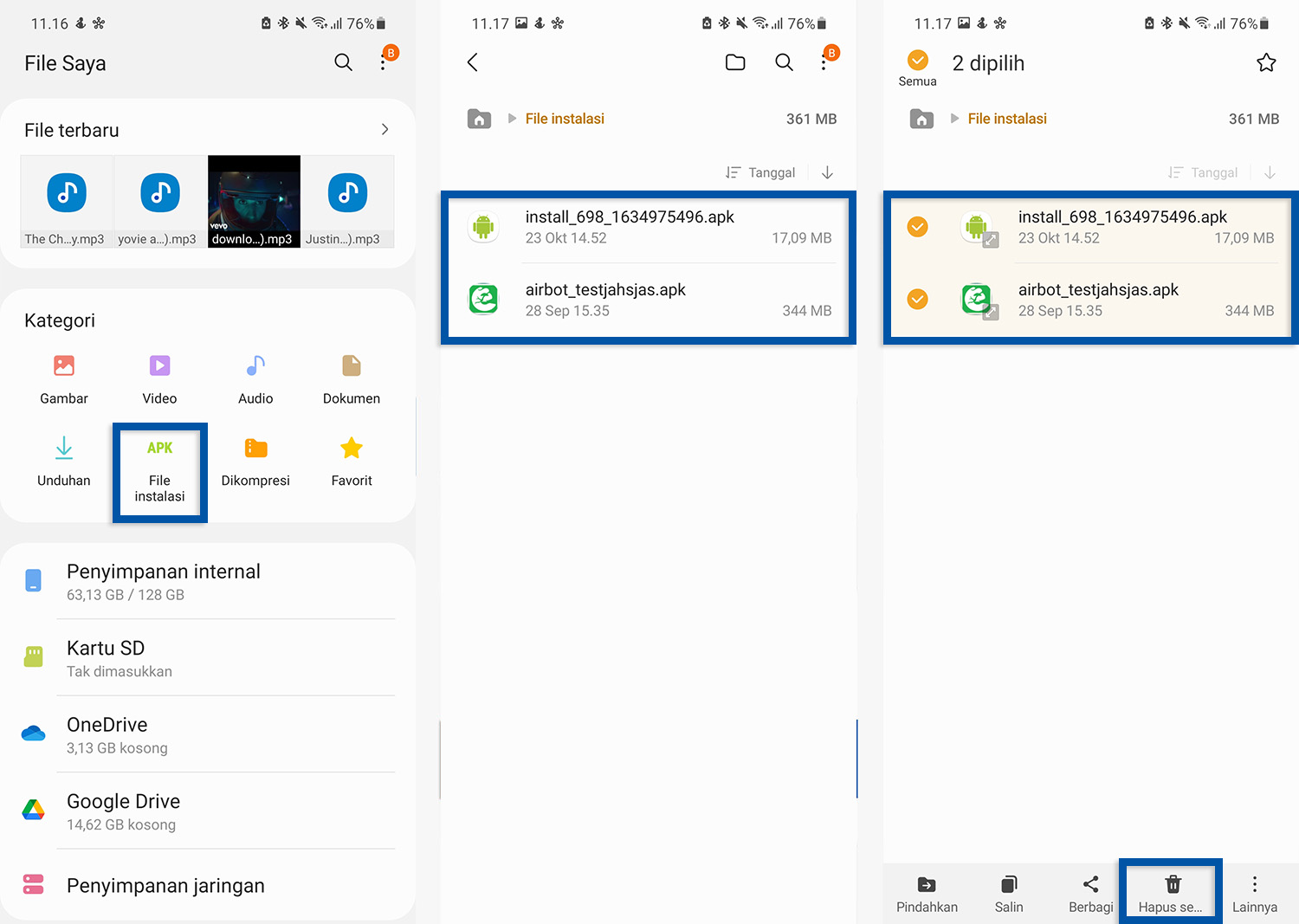
- Buka aplikasi My Files pada ponsel Realme Anda.
- Pilih kategori file yang ingin Anda bersihkan.
- Jika Anda ingin menghapus file APK, Anda bisa pilih kategori APK.
- Tandai beberapa file / semua file yang ingin dihapus.
- Ketuk Hapus untuk menghapus file yang diinginkan.
- Selesai.
Hapus melalui Perawatan Perangkat
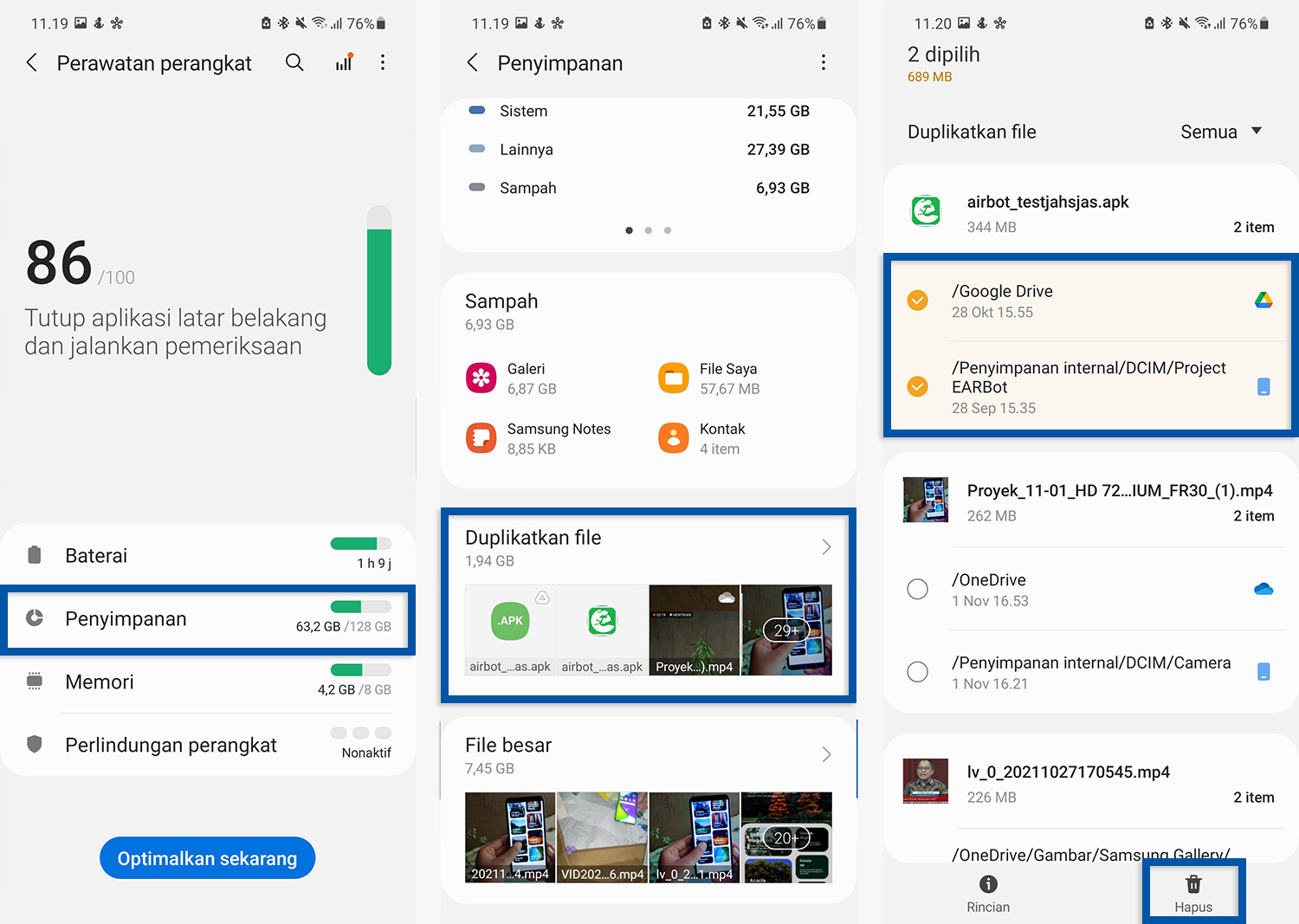
- Buka menu Pengaturan pada ponsel Samsung Anda.
- Gulir ke bawah, lalu pilih Perawatan perangkat dan baterai.
- Pada halaman Perawatan perangkat, Anda dapat melihat informasi penggunaan sumber daya pada perangkat.
- Lanjutkan dengan memilih Penyimpanan.
- Gulir ke bawah untuk memilih kategori file yang ingin Anda hapus.
- Jika Anda ingin menghapus duplikat file, maka Anda bisa memilih kategori Duplikatkan file.
- Tandai file / media yang ingin Anda hapus.
- Ketuk ikon Hapus untuk menghapusnya secara permanen.
- Selesai.
Cek file berkas dan media WhatsApp
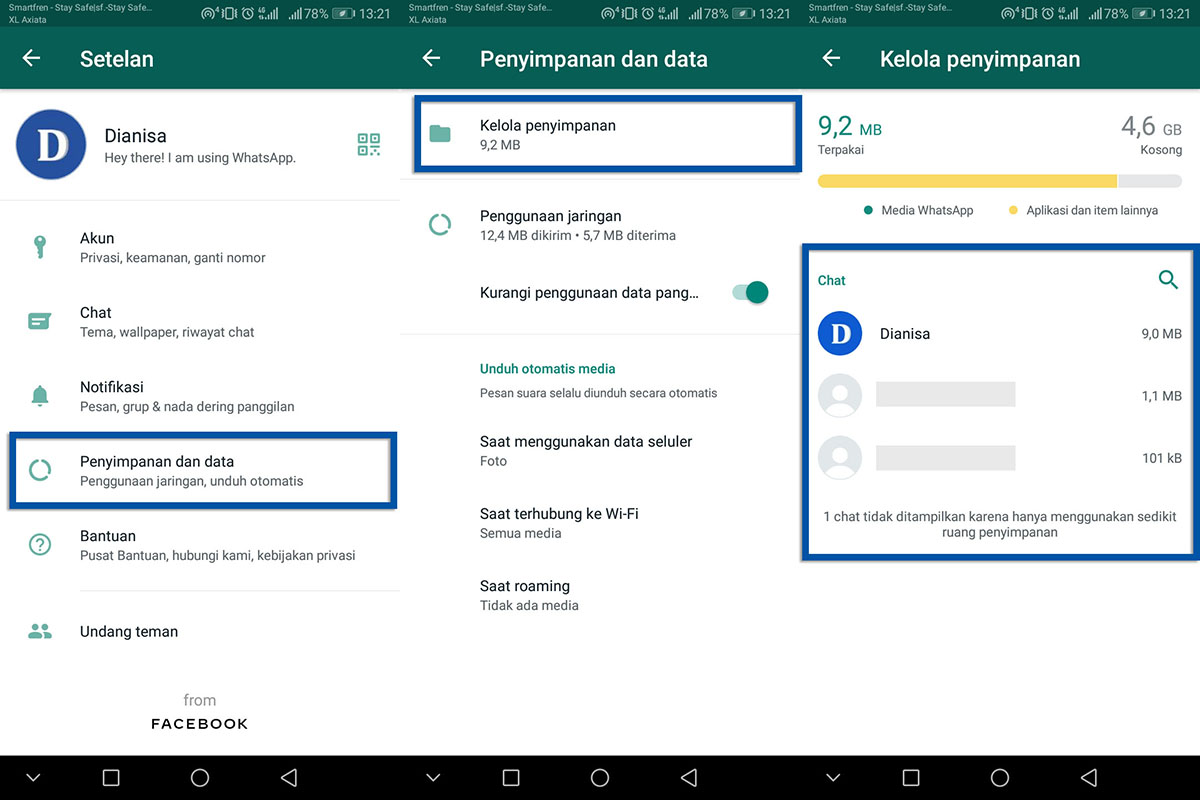
- Pertama, buka aplikasi WhatsApp pada ponsel Samsung Anda.
- Ketuk ikon tiga titik yang ada di bagian atas » pilih Setelan.
- Pilih Penyimpanan dan data » Kelola penyimpanan.
- Selanjutnya pilih chat dan media yang ingin Anda hapus.
- Selesai.
Matikan unduhan otomatis WhatsApp
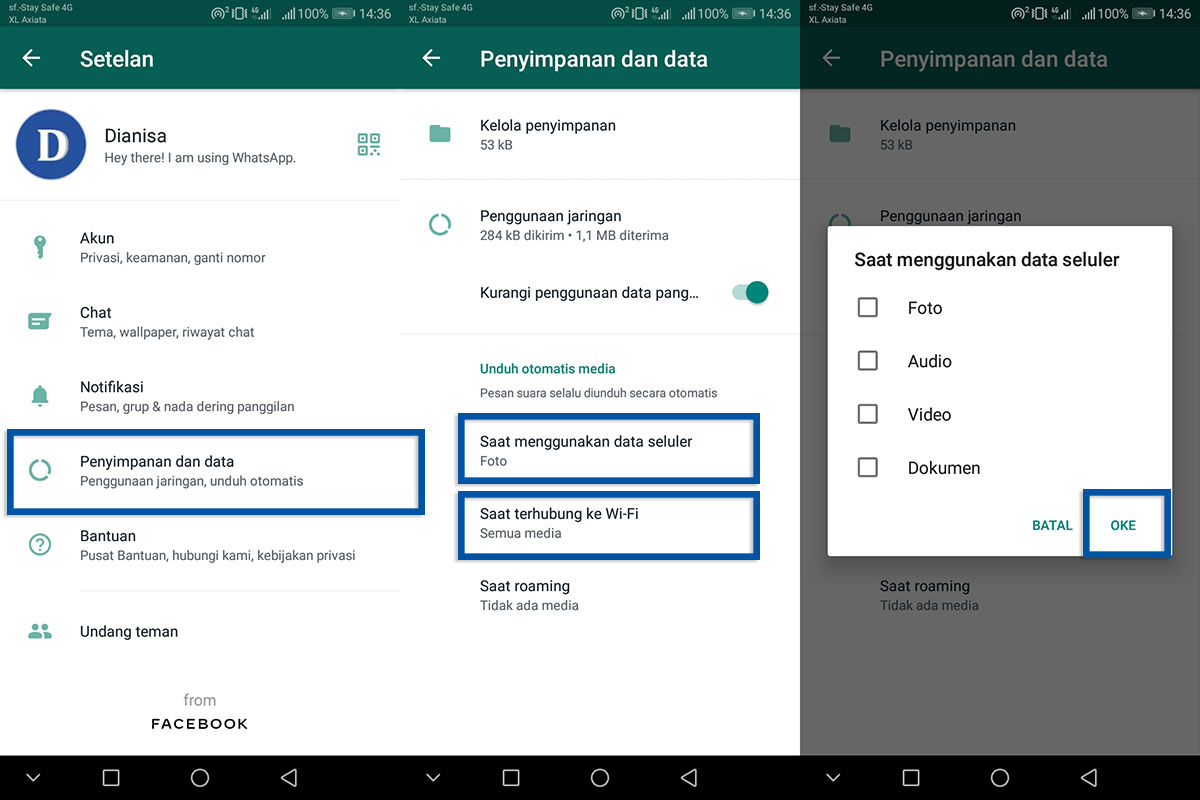
- Buka aplikasi WhatsApp, tap ikon tiga titik yang ada di bagian atas.
- Pilih Setelan » Penyimpanan dan data.
- Pada fitur Saat menggunakan data seluler. Hilangkan centang pada foto, audio, video, dan dokumen.
- Lakukan hal yang sama pada fitur Saat terhubung ke Wi-Fi. Hilangkan centang pada foto, audio, video, dan dokumen.
- Tap OKE.
- Selesai.
Lihat Juga : 7 Cara Menghemat Data Saat Menggunakan WhatsApp
Cek data unduhan video offline YouTube
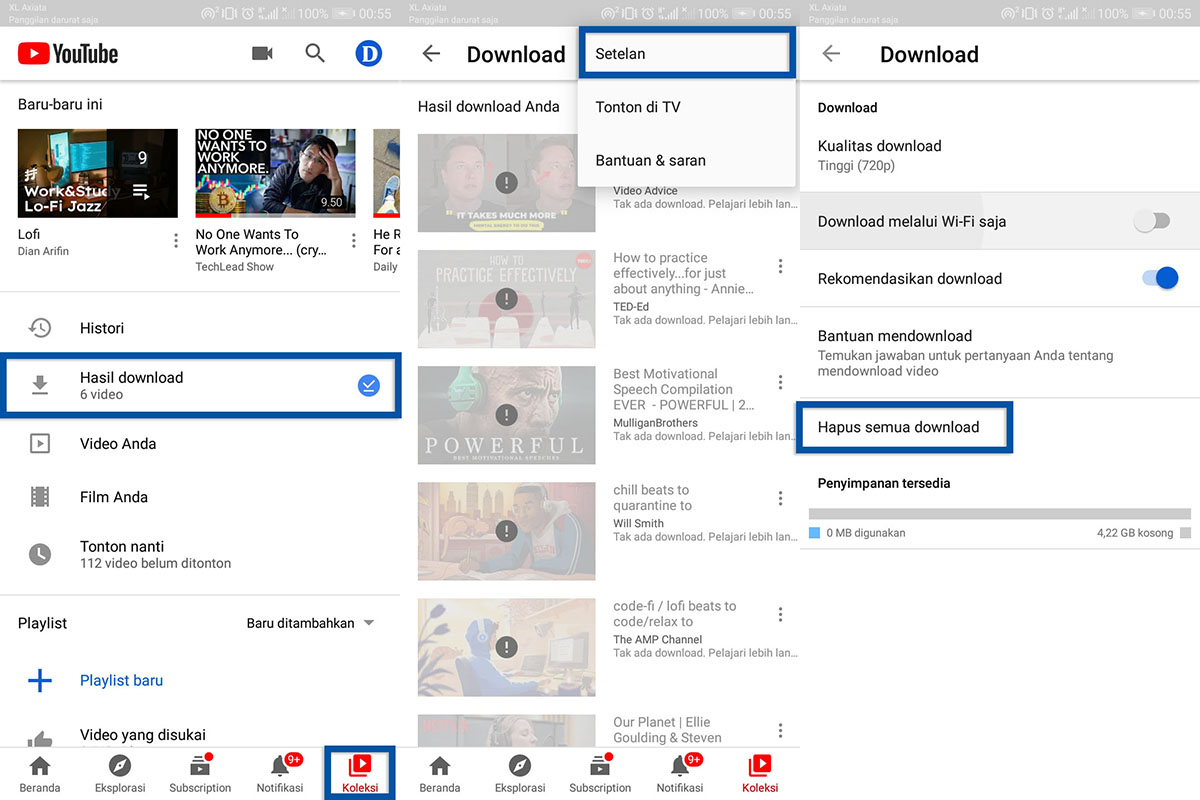
- Buka aplikasi YouTube pada ponsel Samsung Anda.
- Masuk pada halaman Koleksi » pilih Hasil Download.
- Ketuk ikon tiga titik pada bagian atas » pilih Setelan.
- Ketuk Hapus semua download untuk menghapus semua unduhan video Anda.
- Konfirmasi penghapusan dengan ketuk Hapus.
- Selesai.
4. Gunakan memori eksternal
Rata-rata HP Samsung saat ini telah menyediakan slot MicroSD dengan kapasitas maksimal hingga 512GB. Jika Anda membutuhkan ruang penyimpanan yang lebih besar, manfaatkan slot MicroSD tersebut untuk meningkatkan kapasitas penyimpanan ponsel Anda menjadi lebih besar. Setidaknya, Anda bisa menggunakan kartu SD untuk menyimpan file berkas dan media, sedangkan memori internal hanya digunakan untuk instalasi sistem dan aplikasi.
Ada beberapa merek kartu SD yang bisa Anda jadikan pilihan, seperti V-Gen, SanDisk, Samsung, dll. Kami sarankan untuk memilih Micro SD minimal class 10 (speed 10 MB/s), agar mendapatkan kecepatan baca tulis yang optimal. Namun jika Anda belum memiliki cukup dana untuk membeli kartu SD, Anda masih bisa mencoba alternatif lain dengan memanfaatkan layanan cloud storage gratis. Selengkapnya, Anda bisa simak penjelasannya pada poin kelima.
5. Gunakan layanan cloud storage
Selain menambahkan kartu SD, Anda juga bisa memanfaatkan layanan cloud storage (penyimpanan awan) yang ada di HP Samsung Anda. Beberapa layanan cloud storage yang menyediakan penyimpanan gratis di antaranya yaitu Google Drive, OneDrive, Dropbox, Box, dll. Dan untuk HP Samsung sendiri biasanya sudah pre-install dengan OneDrive dan Google Drive. Anda bisa menggunakan keduanya secara gratis.
Untuk OneDrive sendiri menyediakan penyimpanan gratis sebesar 5GB, sedangkan Google Drive menyediakan penyimpanan gratis sebesar 15GB. Selain menghemat penggunaan memori internal, integrasi yang baik dari cloud storage juga memudahkan Anda untuk mengakses file berkas dan media dari perangkat mana pun, seperti smartphone, tablet, laptop, dan PC.
Lihat Juga : 10 Aplikasi Cloud Storage Android & iOS Terbaik
6. Reset HP Samsung
Tips terakhir, Anda bisa melakukan reset HP Samsung untuk mengembalikan setelan ponsel ke posisi awal / pabrikan. Cara ini akan membersihkan file berkas dan media yang tersimpan di memori internal dan menghapus semua aplikasi pihak ketiga. Anda bisa jadikan reset HP sebagai pilihan untuk mendapatkan performa ponsel yang stabil dan optimal seperti beli HP baru. Jika Anda tertarik untuk melakukan reset, ada dua metode yang bisa Anda pilih; melalui menu Pengaturan atau melakukan menu Android Recovery System. Simak kedua metodenya berikut ini!
Factory Reset Samsung
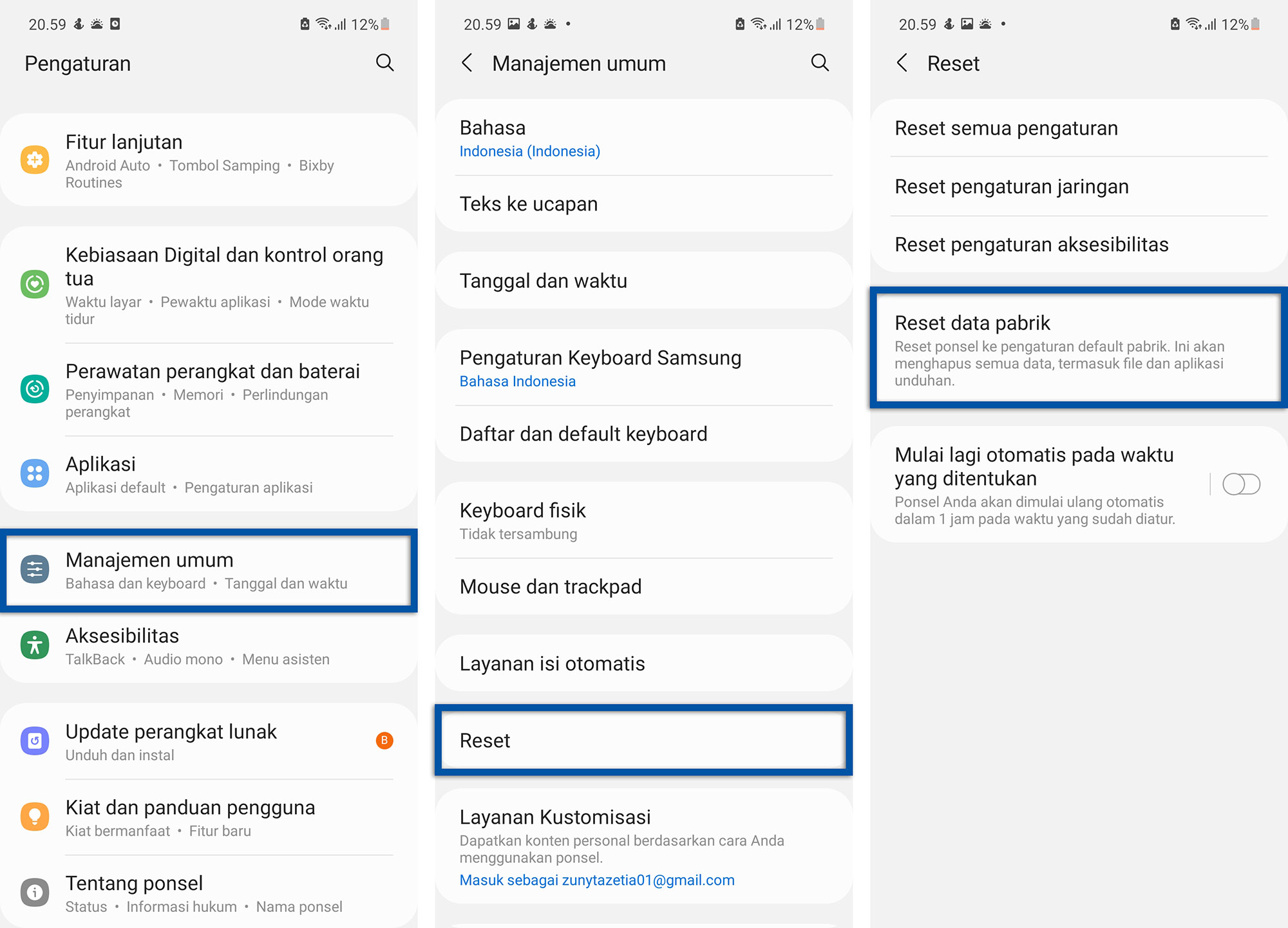
- Langkah pertama, buka menu Pengaturan pada HP Samsung Anda.
- Temukan dan pilih menu Manajemen umum » kemudian pilih Reset.
- Pada bagian tersebut, terdapat beberapa pilihan reset, mulai dari Reset Pengaturan sampai Reset data pabrik. Untuk menghapus seluruh data dan mengembalikan ponsel ke setelan awal, silakan pilih Reset Data Pabrik.
- Lanjutkan dengan memilih Reset.
- Tunggu sampai proses reset HP Samsung berhasil dilakukan.
- Jika sudah, maka smartphone akan kembali ke posisi awal seperti yang Anda harapkan.
- Selesai.
*RESET SAMSUNG
- Reset Pengaturan – Melakukan reset hanya pada Pengaturan smartphone ke posisi default. Artinya, reset hanya dilakukan pada setelan sistem yang telah dilakukan perubahan seperti nada dering, notifikasi, alarm, dan lainnya.
- Reset Pengaturan Jaringan – Mengembalikan setelan Wi-Fi, Bluetooth, Hotspot, dan jaringan lainnya ke posisi default.
- Reset Pengaturan Aksesibilitas – Mengembalikan setelan aksesibilitas ke posisi default, seperti font, keyboard, emoji, dan sejenisnya.
- Reset Data Pabrik – Mengembalikan smartphone ke posisi awal / pabrikan. Ini akan mengembalikan setelan sistem dan aplikasi ke posisi default serta menghapus semua data yang tersimpan di memori internal.
*NOTE
- Letak menu Reset tidak selalu pada Manajemen umum. Terdapat perbedaan tampilan antara HP Samsung lama dan baru. Namun yang pasti Anda tetap bisa menyesuaikannya.
Lihat Juga : 9 Cara Reset HP Samsung ke Pengaturan Awal
Hard Reset Samsung
- Pertama, pastikan kondisi smartphone Samsung Anda dalam keadaan mati / Off.
- Tekan tombol Power + Volume Up secara bersamaan selama beberapa saat sampai nantinya masuk ke menu Android Recovery.
- Selanjutnya pilih menu Wipe Data / Factory Reset (Gunakan Volume Up untuk navigasi atas dan bawah dan Power untuk memilih menu).
- Kemudian konfirmasi reset dengan memilih Yes.
- Tunggu sampai proses reset selesai dilakukan.
- Pilih Reboot system now untuk memuat ulang smartphone.
- Selesai.
*METODE LAIN
- Untuk HP Samsung seri lama (yang masih terdapat tombol Power), cara masuk Android Recovery harus menggunakan kombinasi tombol Power + Volume Up + Home.
*NOTE
- Gunakan tombol Volume Up dan Down untuk Navigasi ke atas dan ke bawah.
- Gunakan tombol Power untuk memilih menu.
Lihat Juga : 12 Mengatasi Notifikasi WhatsApp Tidak Muncul di HP Samsung
Penutup,
Mengatasi memori penuh di HP Samsung sebenarnya mudah untuk Anda lakukan. Anda hanya perlu membersihkan file / data yang sekiranya tidak dibutuhkan. Jika dalam mengikuti tips perbaikan di atas terdapat perbedaan tampilan dan menu, maka Anda bisa menyesuaikannya. Berikut beberapa poin penting dari semua tips yang saya jelaskan;
- Bersihkan file sementara secara berkala, setidaknya seminggu sekali (untuk ponsel low-end) dan sebulan sekali (untuk ponsel high-end).
- Hapus aplikasi / game yang sekiranya tidak dibutuhkan.
- Hapus file berkas dan media yang sekiranya tidak dibutuhkan lagi, seperti dokumen, apk, foto, video, dan sebagainya.
- Hindari untuk mengunduh video YouTube. Streaming saja, tidak perlu di simpan.
- Lakukan ekspansi dengan memasang memori eksternal (SD Card) agar dapat mencukupi kebutuhan Anda.
- Manfaatkan layanan cloud storage dari OneDrive dan Google Drive yang ada di HP Samsung Anda.
Bagikan artikel ke media sosial Anda supaya lebih berguna dan bermanfaat. Jika ada sesuatu yang perlu Anda tanyakan atau sampaikan, silakan tulis melalui kolom komentar di bawah ini. Terima kasih dan selamat mencoba!
Sebenarnya, memori internal di HP Samsung Anda sesuai dengan spesifikasi. Hanya saja, sebagian telah digunakan untuk instalasi sistem dan aplikasi bawaan.
Anda perlu cek file berkas dan media yang ada di memori internal HP Anda, bisa jadi itu yang membuat memori internal penuh.
OS Android tidak mengizinkan pengguna untuk memindahkan aplikasi terinstall ke memori eksternal karena alasan keamanan dan performa. Ini dilakukan untuk menjaga kestabilan aplikasi saat digunakan. Jika mau, Anda bisa paksa dengan melakukan rooting HP Samsung Anda terlebih dahulu.
Selain tidak bisa dipindahkan, Google juga tidak mengizinkan produk yang pre-install di OS Android dihapus. Ini dilakukan untuk menjaga ekosistem agar lebih diutamakan dan menghindari masalah pada aplikasi.
Penulis : Rudi Dian Arifin | Editor : Wahyu Setia Bintara
Artikel terkait
Discussion | 1 Comments
*Komentar Anda akan muncul setelah disetujui
-
Gk semua hp samsung mudah dalam mengikuti tutorial, sy sdh coba, misalnya mnggunakan google drive, bgtu di instal di aktifkan dengn akun hoogle, dia tidak bisa mnyimpan scara otomatis,
Bgtu di pindahin memori ke drive atau ke external memori internal typ bertambah,
Yang paling bikin pusing adalah cara memindahkan otomatis penyimpanan dari internsl ke external.
Seolah hp spek kecil gk di beri kesempatan untuk mnyimpan data besar, meski sdh memasang memori exsternsl,
Hp saya samsung m12
-
Nano Banana AI bukan hanya editor gambar — ini adalah jembatan antara ide kreatif dan visual…Update
-
Berikut kumpulan background foto wisuda yang bisa Anda gunakan!Update
-
Berikut kami sajikan kumpulan gambar anime keren berkualitas HD yang bisa Anda jadikan koleksiUpdate









